¿Alguna vez te has encontrado con el problema frustrante donde WordPress te sigue desconectando? Recientemente, uno de nuestros usuarios encontró este problema. Ella siguió todos los consejos normales para la solución de problemas, como desactivar complementos, vaciar el caché, borrar cookies del navegador e incluso restaurar WordPress a partir de copias de seguridad. Ninguno de los anteriores funcionó para ella. Si enfrenta este problema, entonces tenemos una solución para usted. En este artículo, le mostraremos cómo solucionar WordPress sigue saliendo el problema también conocido como problema de tiempo de espera de la sesión de WordPress.
¿Por qué WordPress sigue desconectando?
Para entender por qué WordPress continúa cerrando sesión, debe comprender cómo funciona el proceso de inicio de sesión de WordPress.
WordPress establece una cookie en su navegador para autenticar una sesión de inicio de sesión. Esta cookie está configurada para la URL de WordPress almacenada en la sección de configuración. Si está accediendo desde una URL que no coincide con la de su configuración de WordPress, entonces WordPress no podrá autenticar su sesión.
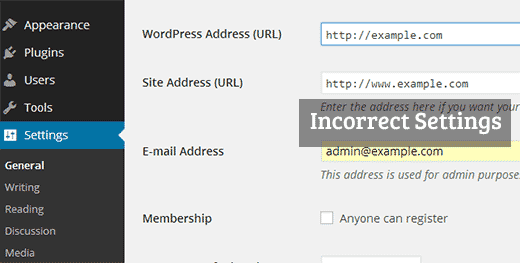
Como puede ver en la captura de pantalla de configuración anterior, la URL de WordPress y la Dirección del sitio son dos URL diferentes (uno de aviso tiene www. Y el otro no).
Reparar el problema de inicio de sesión
Una solución simple para este problema de inicio de sesión es asegurarse de tener la misma URL en los campos Dirección del sitio y Dirección de WordPress en la configuración de WordPress. Esto significa que debe elegir www o una URL que no sea www en ambos campos.
Inicie sesión en su tablero de WordPress y vaya a Configuraciones »General .

Si no puede acceder al área de administración, puede actualizar estos campos editando el archivo wp-config.php.
Conéctese a su sitio web utilizando un cliente FTP y ubique el archivo wp-config.php en el directorio raíz de su sitio. Debe descargar este archivo a su escritorio y abrirlo en un editor de texto como el Bloc de notas. Agrega este código justo encima de la línea Eso es todo, ¡deja de editar! Happy blogging.
define ('WP_HOME', 'http: //example.com');
define ('WP_SITEURL', 'http: //example.com');
Si prefiere usar www en URL, entonces use este código
define ('WP_HOME', 'http: //www.example.com');
define ('WP_SITEURL', 'http: //www.example.com');
No olvides reemplazar example.com con tu propio nombre de dominio.
¿Por qué funciona esta solución?
Técnicamente hablando, www es un subdominio en sí mismo. Esto significa que las URL con www y sin ella son en realidad dos dominios diferentes.
Al cambiar y actualizar las URL a la misma dirección, se solucionará el problema.
Una explicación técnica más detallada de www vs dominio desnudo está aquí.
También es importante tener en cuenta que las configuraciones incorrectas en los campos Dirección de WordPress y Dirección del sitio también pueden dar lugar a demasiados problemas de redirección en WordPress.
Esperamos que este artículo lo ayude a solucionar el problema del tiempo de espera de la sesión de WordPress. Si no lo hace, entonces revise cómo solucionar el problema de actualización y redirección de la página de inicio de WordPress.



![WhatsApp sería destronado ante clásico rival que añadió increíbles funciones [FOTOS] – LaRepública.pe](https://www.condesi.pe/blog/wp-content/uploads/2019/10/nmprofetimg-28-218x150.png)






















